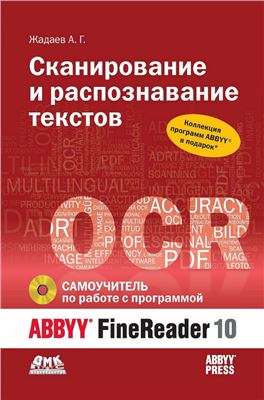М.: ДМК Пресс, 2010. — 248 c. — ISBN 978-5-94074-595-2.
Работать с электронными документами во многом удобнее и проще, чем
с их бумажными аналогами. Электронный документ можно редактировать,
использовать при создании собственных работ, его легко копировать и
пересылать по электронной почте. Вместе с тем, многие материалы
изначально доступны нам в нередактируемом виде (бумажные или
отсканированные документы, цифровые фотографии). Программа ABBYY
FineReader - лучший инструмент для создания электронных копий любых
печатных материалов: книг, справочников, журналов, договоров,
бланков.
Книга включает описание приемов сканирования и распознавания разных оригиналов - от простых книжных страниц до сложно оформленных документов. А приведенные скриншоты программы позволят читателю быстро освоить интерфейс ABBYY FineReader и получить практические навыки по работе с программой.
Изложение материала сопровождается практическими примерами. Читатели, которые еще не пробовали самостоятельно переводить печатные материалы в электронный вид, найдут в этой книге простое пошаговое руководство. Для тех же, кто хочет в совершенстве освоить работу с программой, книга откроет многочисленные тонкости настройки для эффективного использования ABBYY FineReader. Текст и графика в компьютере
Форматы файлов
Текстовые форматы
Графические файлы
Составные (сложные) документы
Оптическое распознавание символов (OCR)
От чего зависит качество распознавания?
Системные требования
Резюме Быстрый старт
Сканирование в MS Word, MS Excel, PDF
Конвертирование изображений и PDF в документ Microsoft Word
Вызов сценариев из контекстного меню файла
Сканирование и сохранение изображений
Резюме Работа в пошаговом режиме
Окно программы и настройка рабочего пространства
Рабочие окна
Окно Страницы
Окно Изображение
Окно Текст
Окно Крупный план
Изменение расположения рабочих окон
Настройка панелей инструментов
Диалоговое окно Опции
Документ FineReader
Резюме Получение изображений
Работа со сканером
Параметры сканеров
Драйвер и настройки сканера
Разрешение
Режим сканирования
Яркость
Параметры страницы
Сканирование многостраничных документов
Работа с цифровой камерой
Параметры цифровых камер
Техника съемки
Расстояние
Освещение
Баланс белого
Повышение четкости изображения
Работа над ошибками
Частные случаи
Крупноформатные оригиналы
Книги
Резюме Обработка и анализ изображений
Обработка изображения
Настройка автоматической обработки
Обработка в Редакторе изображений
Анализ изображений
Области изображения
Исправление разбивки на области
Свойства области
Использование шаблонов областей
Анализ таблиц
Резюме Распознавание текстов
Применение пользовательского эталона
Общие правила работы с пользовательскими эталонами
Пример обучения и использования эталона
Редактирование пользовательских эталонов
Распознавание многоязычных документов
Пример распознавания двуязычного документа
Выбор языка для распознавания документа
Создание группы языков
Создание пользовательского языка
Пример распознавания текста с помощью регулярных выражений
Использование словарей
Общие правила работы со словарями
Пример редактирования и применения пользовательского словаря
Резюме Проверка и корректировка распознанного документа
Проверка и корректировка документа в программе FineReader
Пример корректировки документа в окне Текст
Пример проверки и корректировки текста в диалоге Проверка
Использование стилей
Общие сведения о стилях в FineReader
Пример создания и применения пользовательского стиля
Окончательная обработка распознанного документа в программе
Microsoft Word
Пример избавления импортированного в Word документа от стилей
FineReader
Пример обработки распознанного документа в Word
Корректировка таблиц
Настройка панели инструментов для работы с таблицами
Пример корректировки таблицы
Резюме Сохранение распознанного документа
Передача документа в приложение
Пример передачи распознанного документа в Microsoft Word
Пример передачи распознанного документа в Microsoft Excel
Пример передачи распознанного документа в Adobe Reader
Пример передачи распознанного документа в вебGбраузер
Сохранение документа в файл
Настройка параметров сохранения
Примеры сохранения распознанного документа в формате Word
Пример сохранения распознанного документа в формате PDF
Пример сохранения распознанного документа в формате HTML
Пример сохранения распознанного документа в формате TXT
Пример сохранения распознанного документа в формате Excel
Как сохранить документ FineReader
Резюме Сценарии
Создание пользовательского сценария
Пример: распознавание платежного поручения
Другие действия сценариев
Менеджер сценариев
Копирование сценария
Изменение сценария
Удаление сценария
Экспорт и импорт сценариев
Использование сценариев
Резюме ABBYY Screenshot Reader
Интерфейс и настройки программы
Работа с программой
Захват изображения
Передача в буфер обмена
Передача в приложения Microsoft Office
Операция Изображение в ABBYY FineReader
Сохранение в файл
Примеры использования программы
Копирование текста документов с экрана
Список файлов
Снимки интерфейса
Резюме
Книга включает описание приемов сканирования и распознавания разных оригиналов - от простых книжных страниц до сложно оформленных документов. А приведенные скриншоты программы позволят читателю быстро освоить интерфейс ABBYY FineReader и получить практические навыки по работе с программой.
Изложение материала сопровождается практическими примерами. Читатели, которые еще не пробовали самостоятельно переводить печатные материалы в электронный вид, найдут в этой книге простое пошаговое руководство. Для тех же, кто хочет в совершенстве освоить работу с программой, книга откроет многочисленные тонкости настройки для эффективного использования ABBYY FineReader. Текст и графика в компьютере
Форматы файлов
Текстовые форматы
Графические файлы
Составные (сложные) документы
Оптическое распознавание символов (OCR)
От чего зависит качество распознавания?
Системные требования
Резюме Быстрый старт
Сканирование в MS Word, MS Excel, PDF
Конвертирование изображений и PDF в документ Microsoft Word
Вызов сценариев из контекстного меню файла
Сканирование и сохранение изображений
Резюме Работа в пошаговом режиме
Окно программы и настройка рабочего пространства
Рабочие окна
Окно Страницы
Окно Изображение
Окно Текст
Окно Крупный план
Изменение расположения рабочих окон
Настройка панелей инструментов
Диалоговое окно Опции
Документ FineReader
Резюме Получение изображений
Работа со сканером
Параметры сканеров
Драйвер и настройки сканера
Разрешение
Режим сканирования
Яркость
Параметры страницы
Сканирование многостраничных документов
Работа с цифровой камерой
Параметры цифровых камер
Техника съемки
Расстояние
Освещение
Баланс белого
Повышение четкости изображения
Работа над ошибками
Частные случаи
Крупноформатные оригиналы
Книги
Резюме Обработка и анализ изображений
Обработка изображения
Настройка автоматической обработки
Обработка в Редакторе изображений
Анализ изображений
Области изображения
Исправление разбивки на области
Свойства области
Использование шаблонов областей
Анализ таблиц
Резюме Распознавание текстов
Применение пользовательского эталона
Общие правила работы с пользовательскими эталонами
Пример обучения и использования эталона
Редактирование пользовательских эталонов
Распознавание многоязычных документов
Пример распознавания двуязычного документа
Выбор языка для распознавания документа
Создание группы языков
Создание пользовательского языка
Пример распознавания текста с помощью регулярных выражений
Использование словарей
Общие правила работы со словарями
Пример редактирования и применения пользовательского словаря
Резюме Проверка и корректировка распознанного документа
Проверка и корректировка документа в программе FineReader
Пример корректировки документа в окне Текст
Пример проверки и корректировки текста в диалоге Проверка
Использование стилей
Общие сведения о стилях в FineReader
Пример создания и применения пользовательского стиля
Окончательная обработка распознанного документа в программе
Microsoft Word
Пример избавления импортированного в Word документа от стилей
FineReader
Пример обработки распознанного документа в Word
Корректировка таблиц
Настройка панели инструментов для работы с таблицами
Пример корректировки таблицы
Резюме Сохранение распознанного документа
Передача документа в приложение
Пример передачи распознанного документа в Microsoft Word
Пример передачи распознанного документа в Microsoft Excel
Пример передачи распознанного документа в Adobe Reader
Пример передачи распознанного документа в вебGбраузер
Сохранение документа в файл
Настройка параметров сохранения
Примеры сохранения распознанного документа в формате Word
Пример сохранения распознанного документа в формате PDF
Пример сохранения распознанного документа в формате HTML
Пример сохранения распознанного документа в формате TXT
Пример сохранения распознанного документа в формате Excel
Как сохранить документ FineReader
Резюме Сценарии
Создание пользовательского сценария
Пример: распознавание платежного поручения
Другие действия сценариев
Менеджер сценариев
Копирование сценария
Изменение сценария
Удаление сценария
Экспорт и импорт сценариев
Использование сценариев
Резюме ABBYY Screenshot Reader
Интерфейс и настройки программы
Работа с программой
Захват изображения
Передача в буфер обмена
Передача в приложения Microsoft Office
Операция Изображение в ABBYY FineReader
Сохранение в файл
Примеры использования программы
Копирование текста документов с экрана
Список файлов
Снимки интерфейса
Резюме